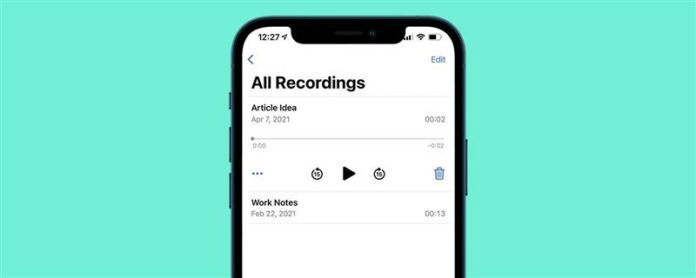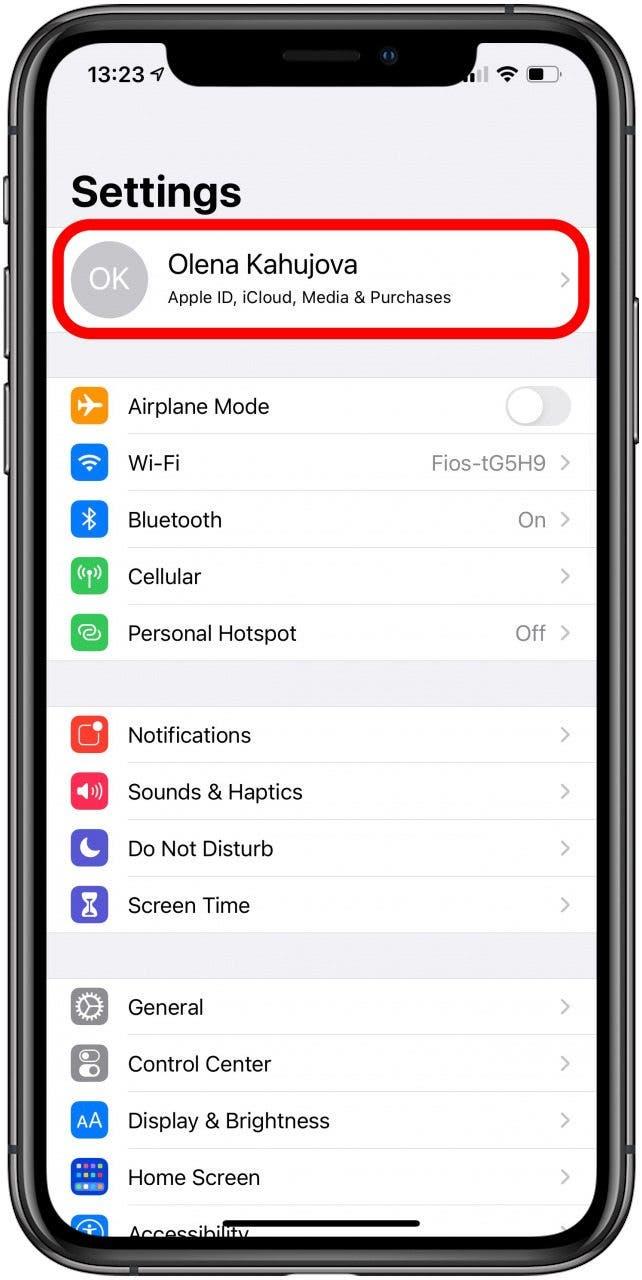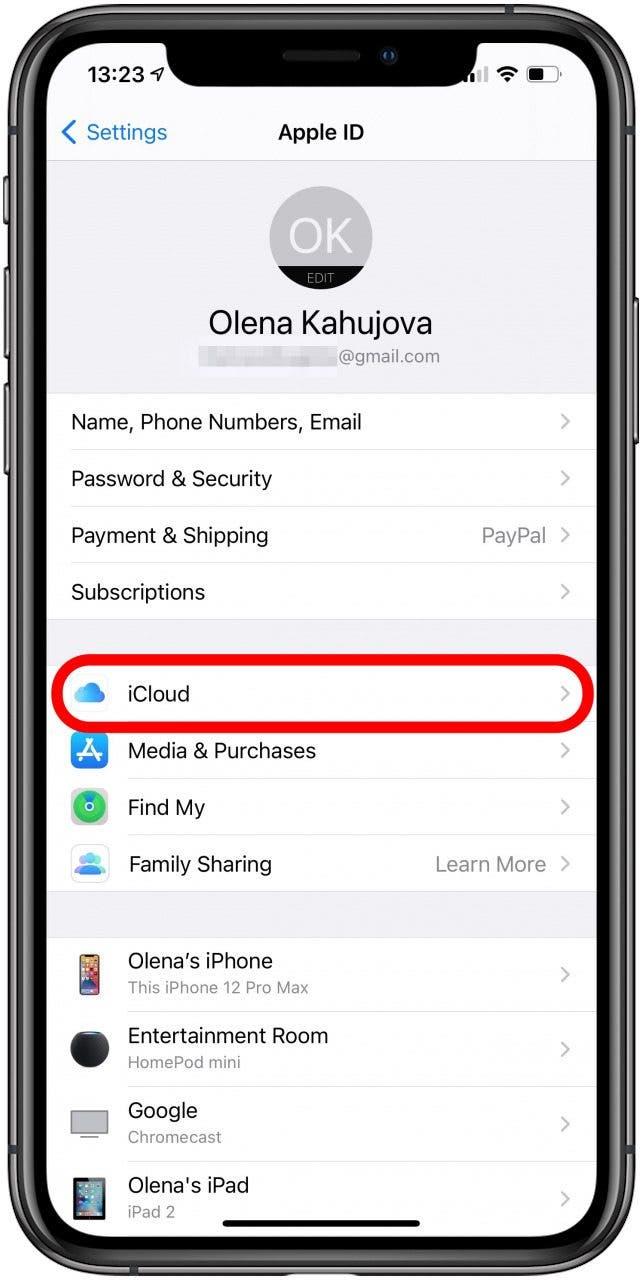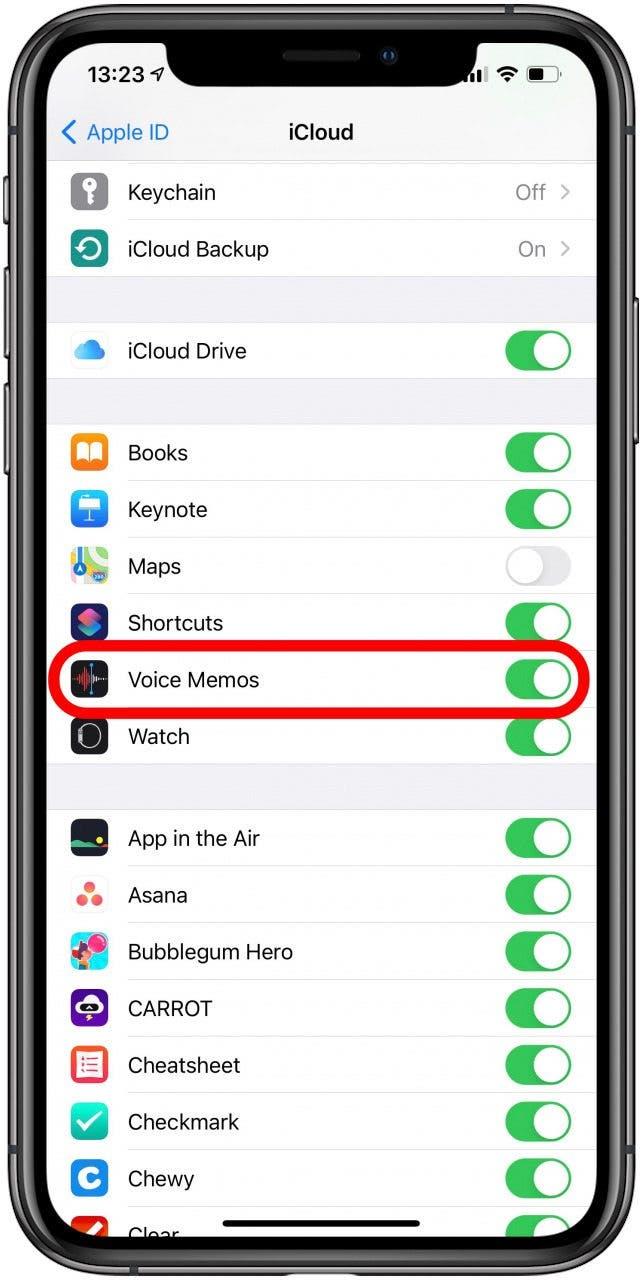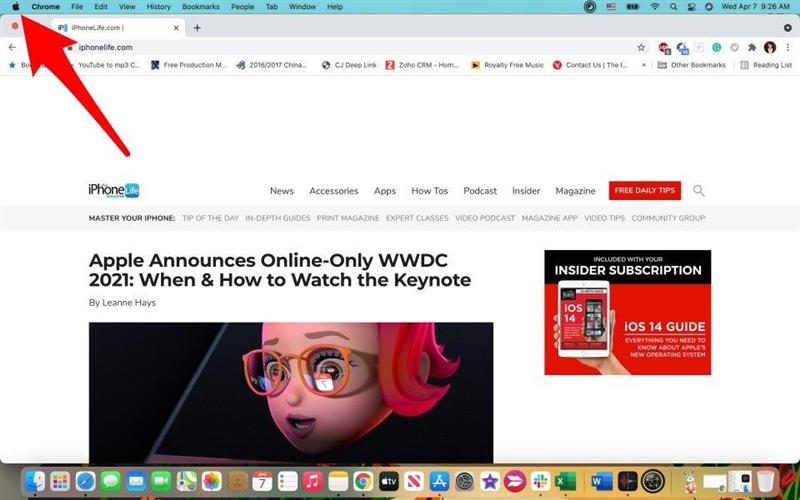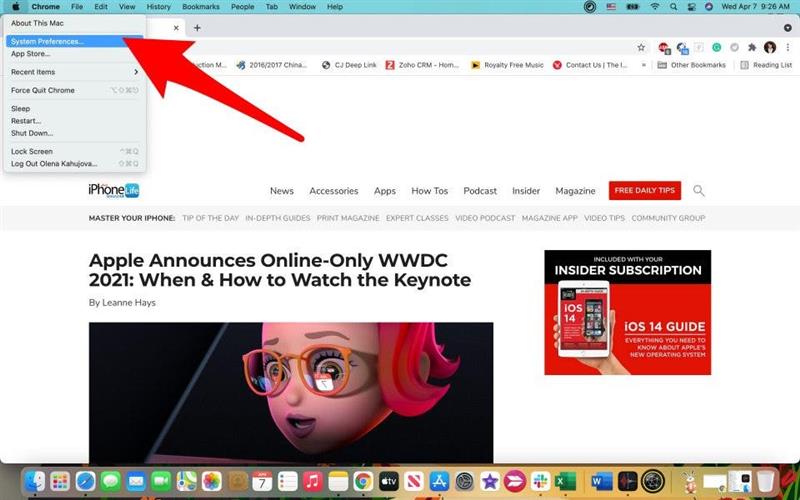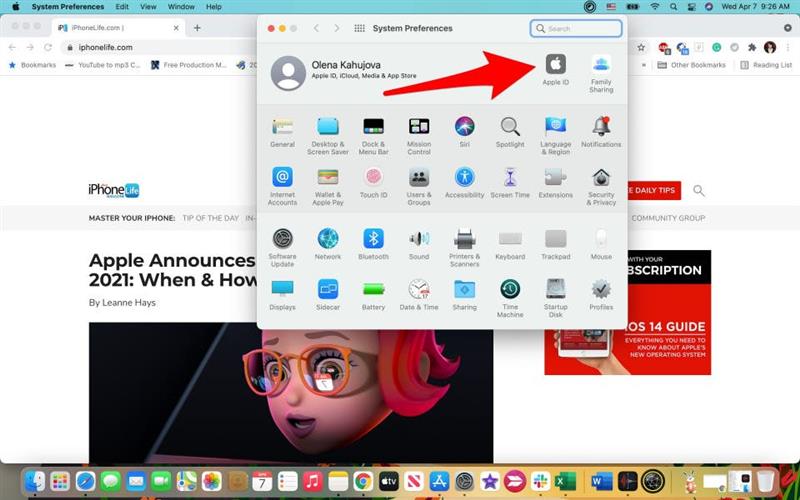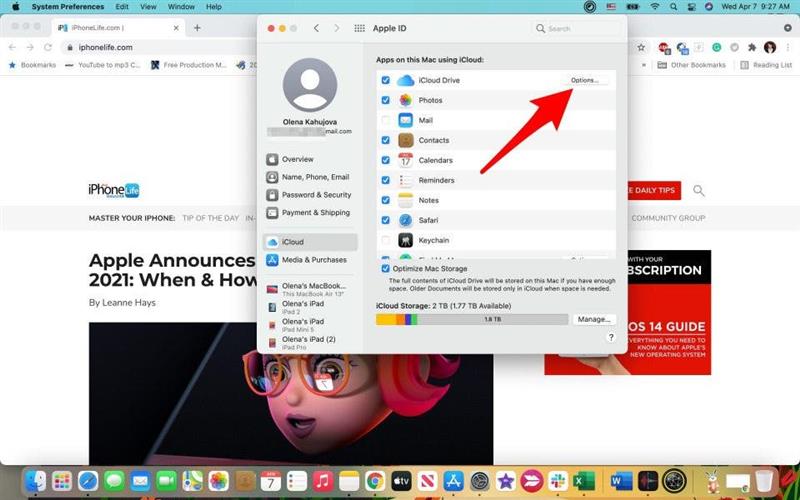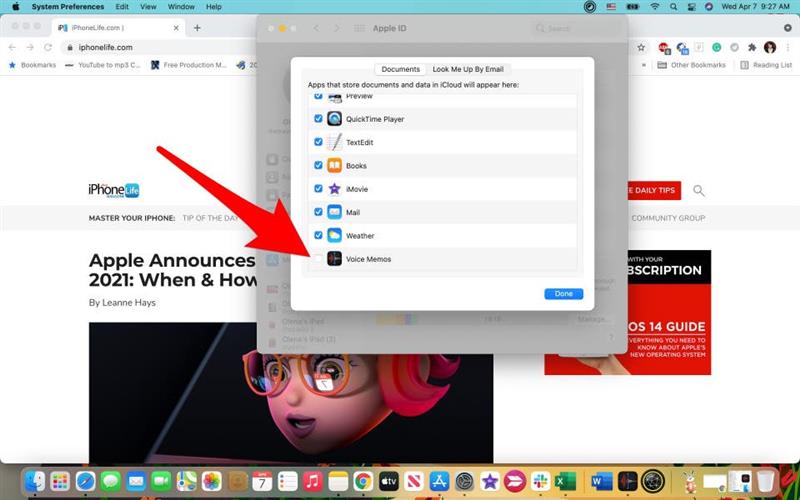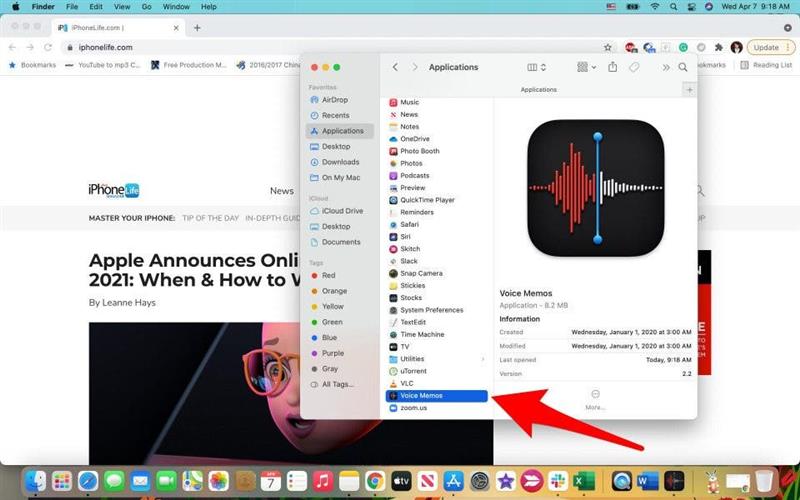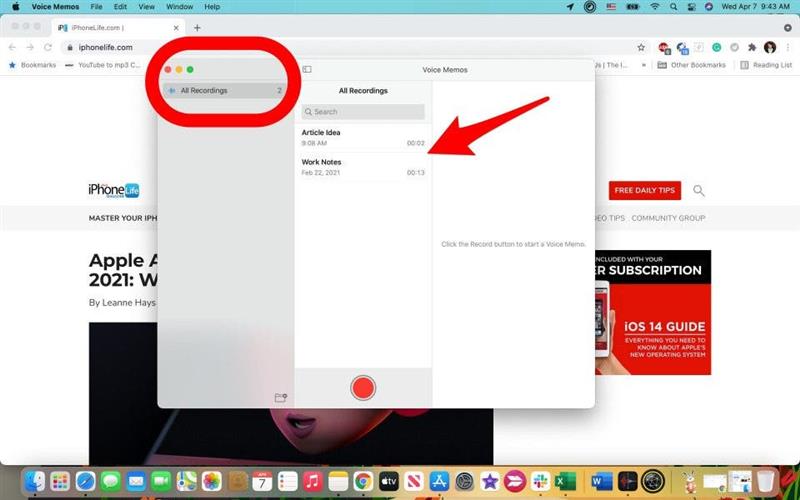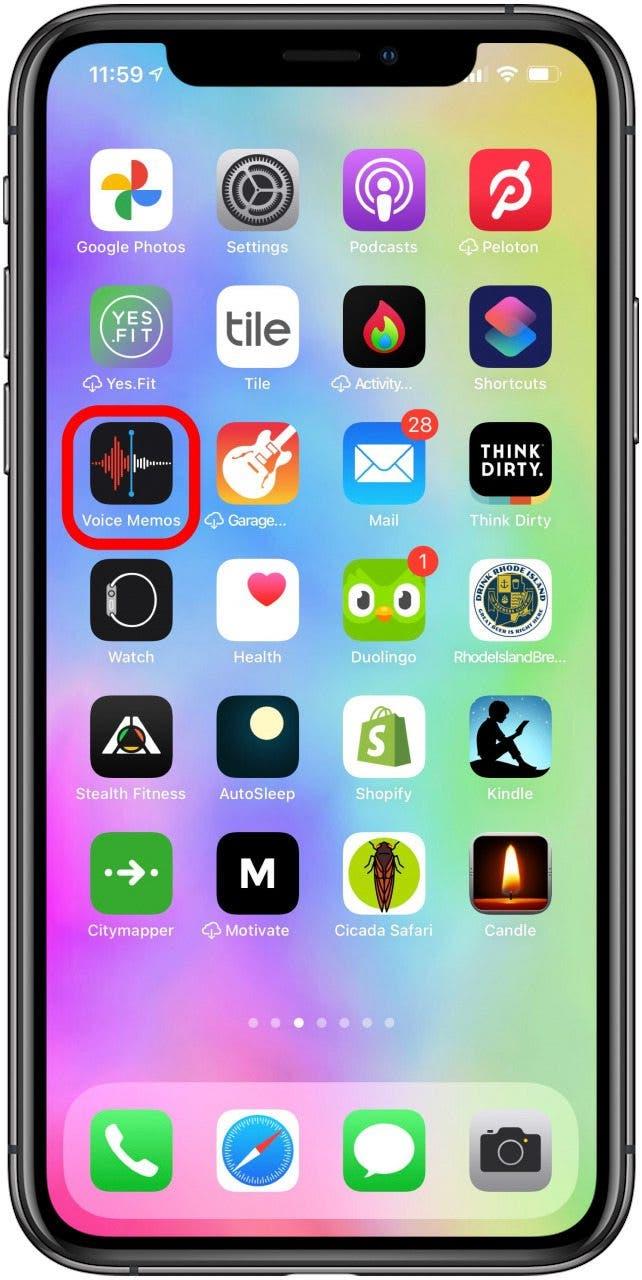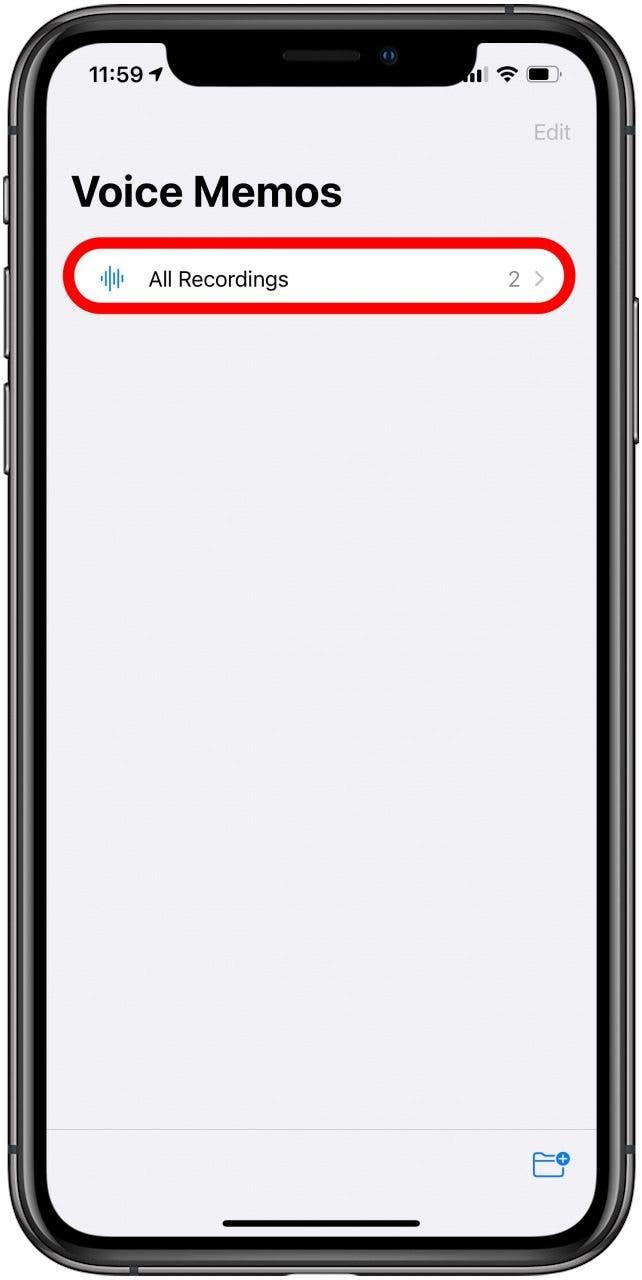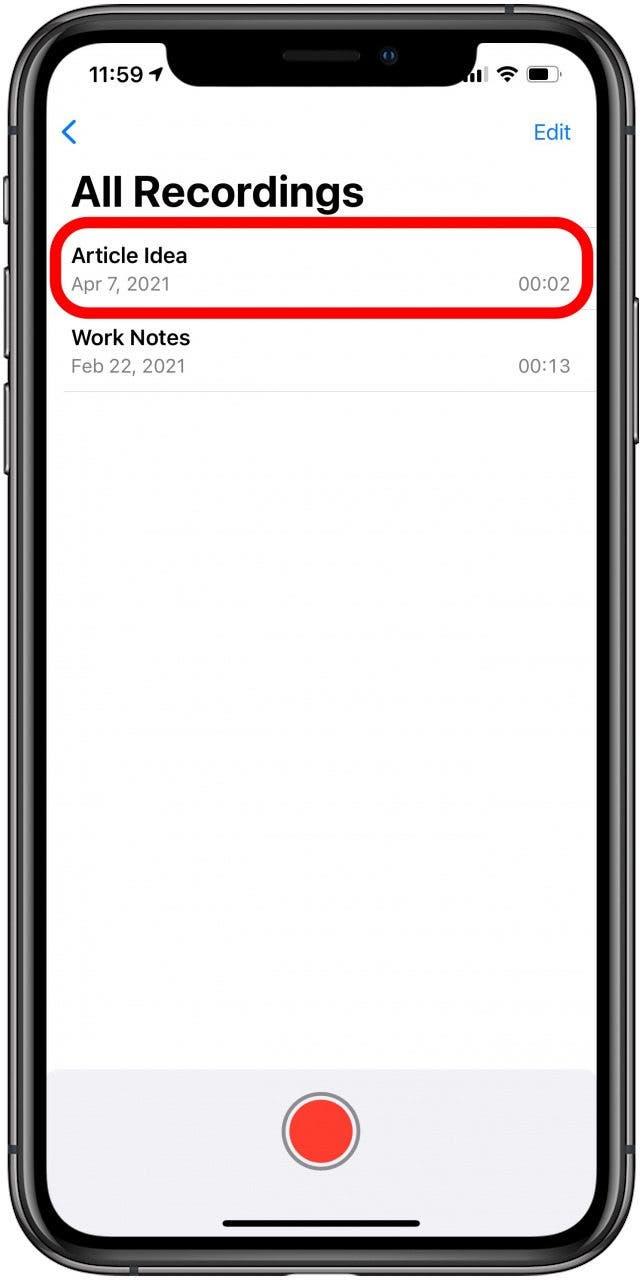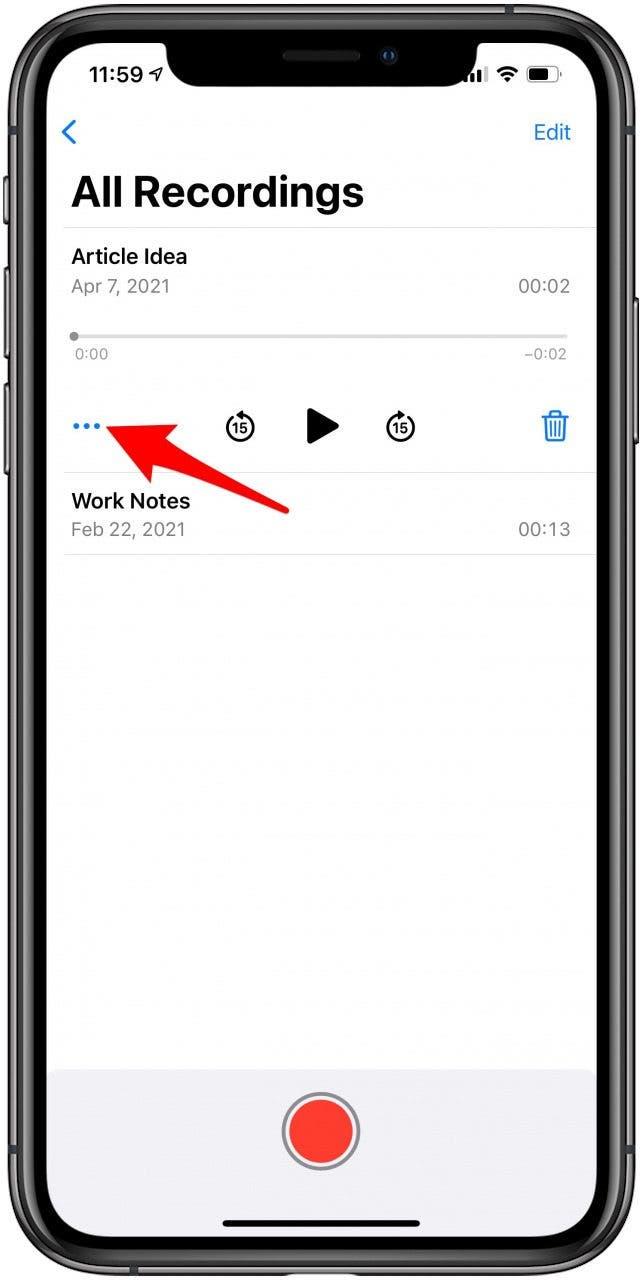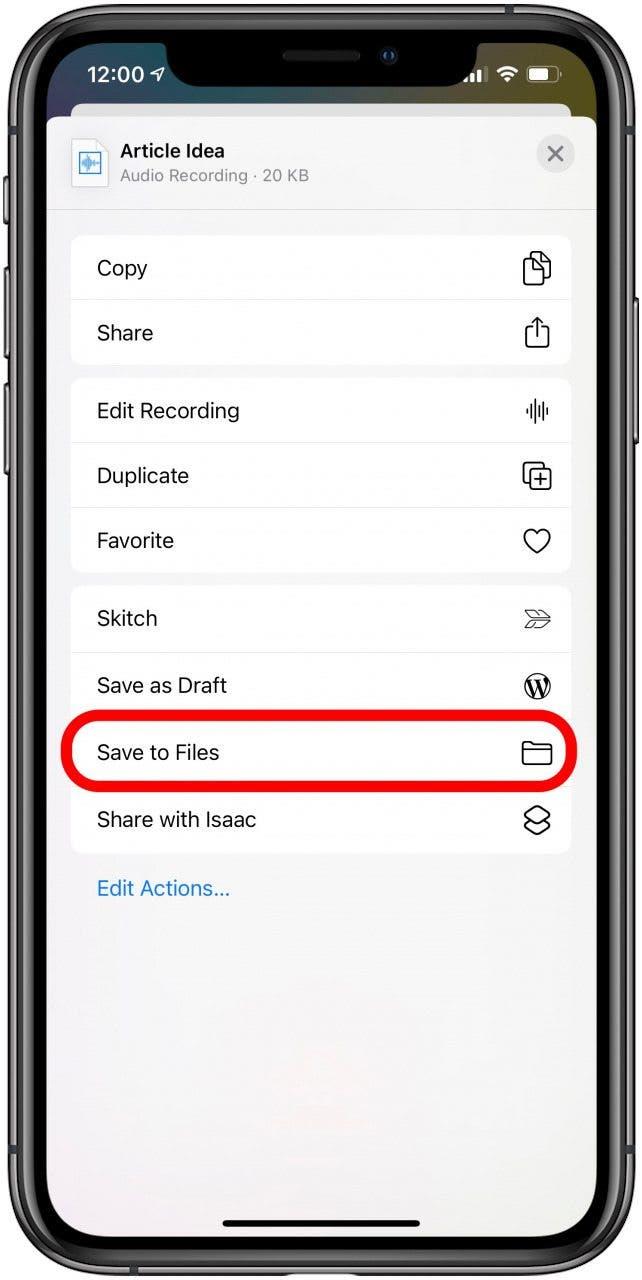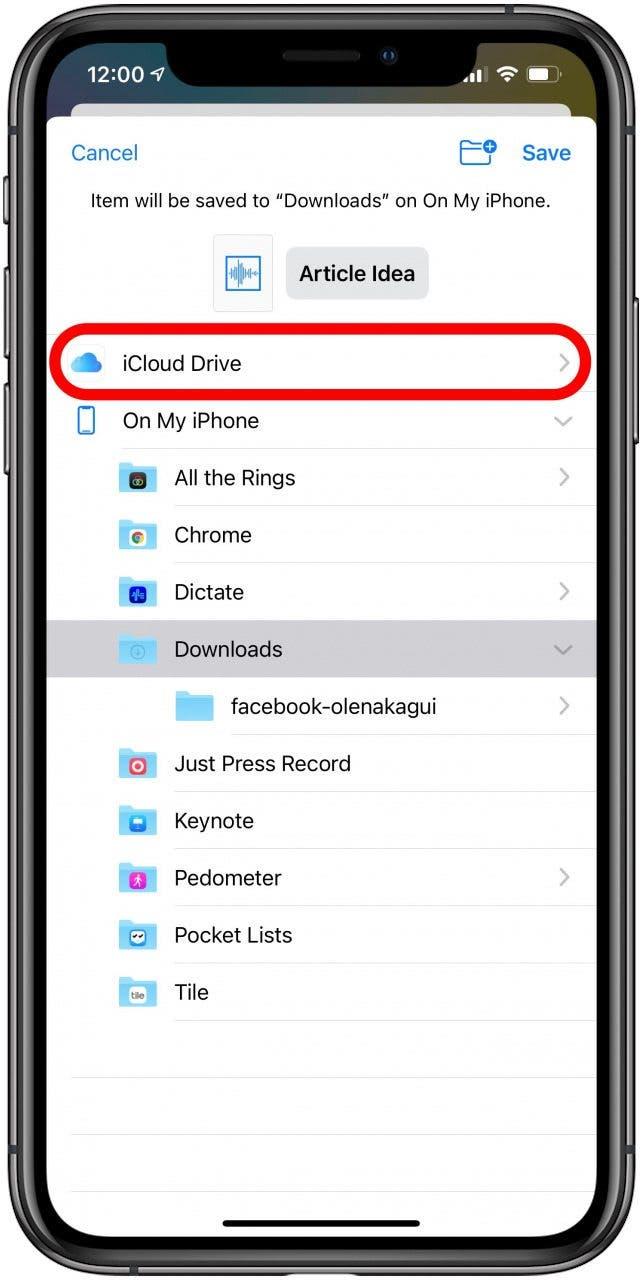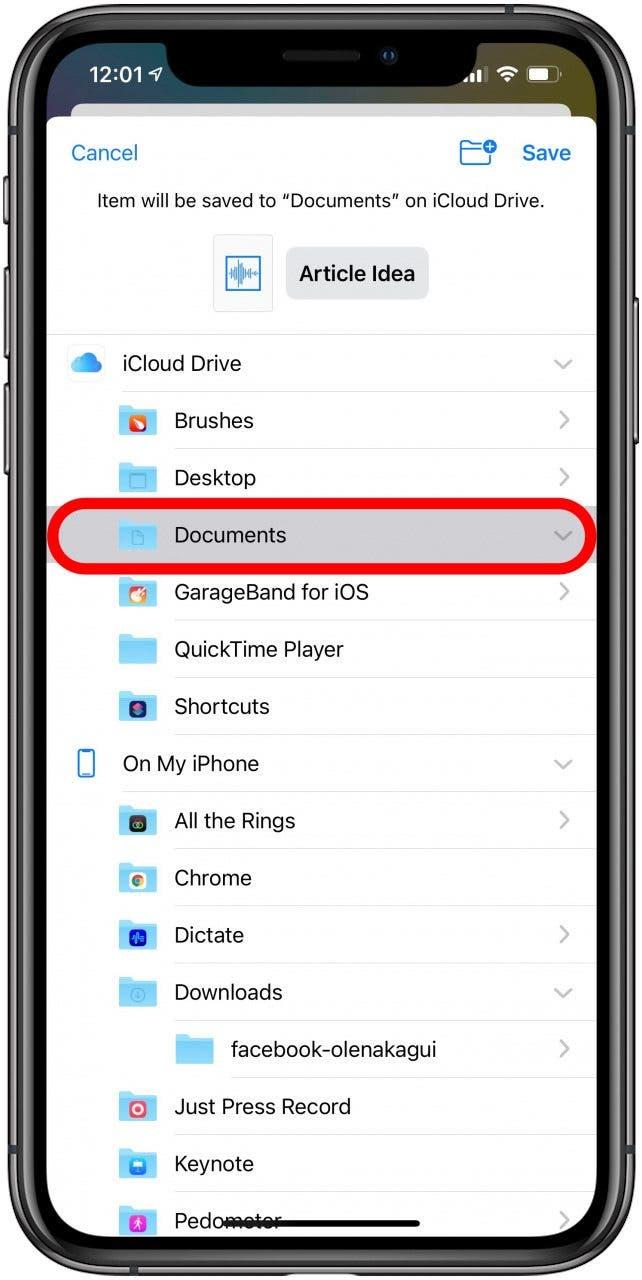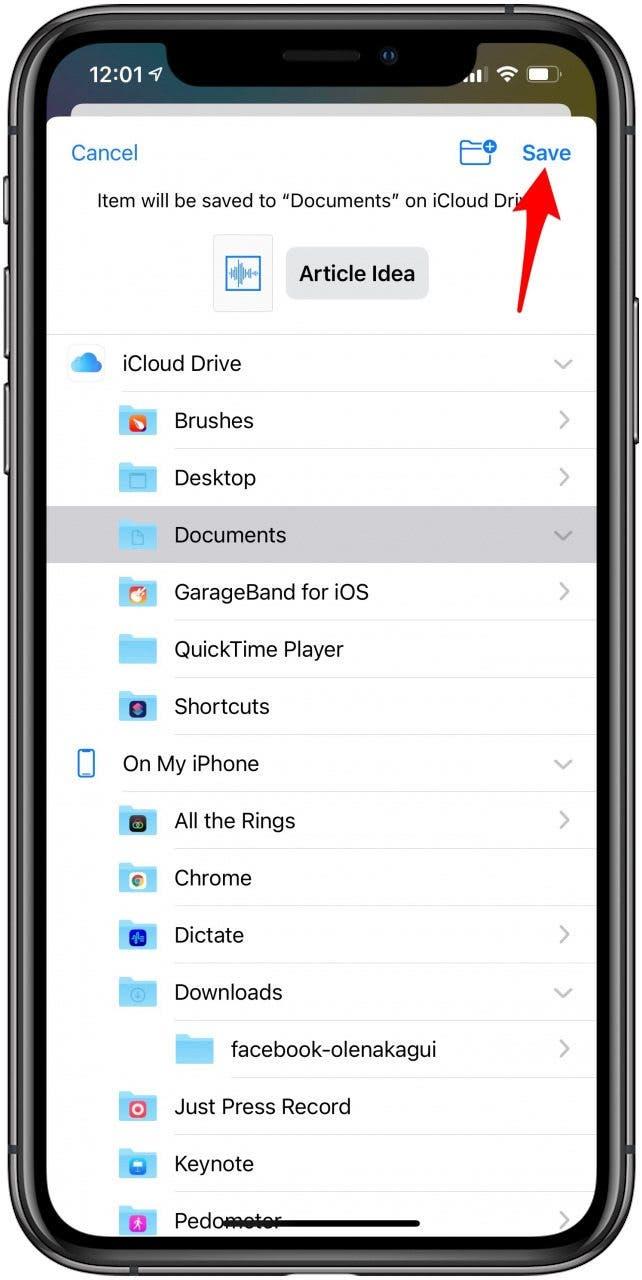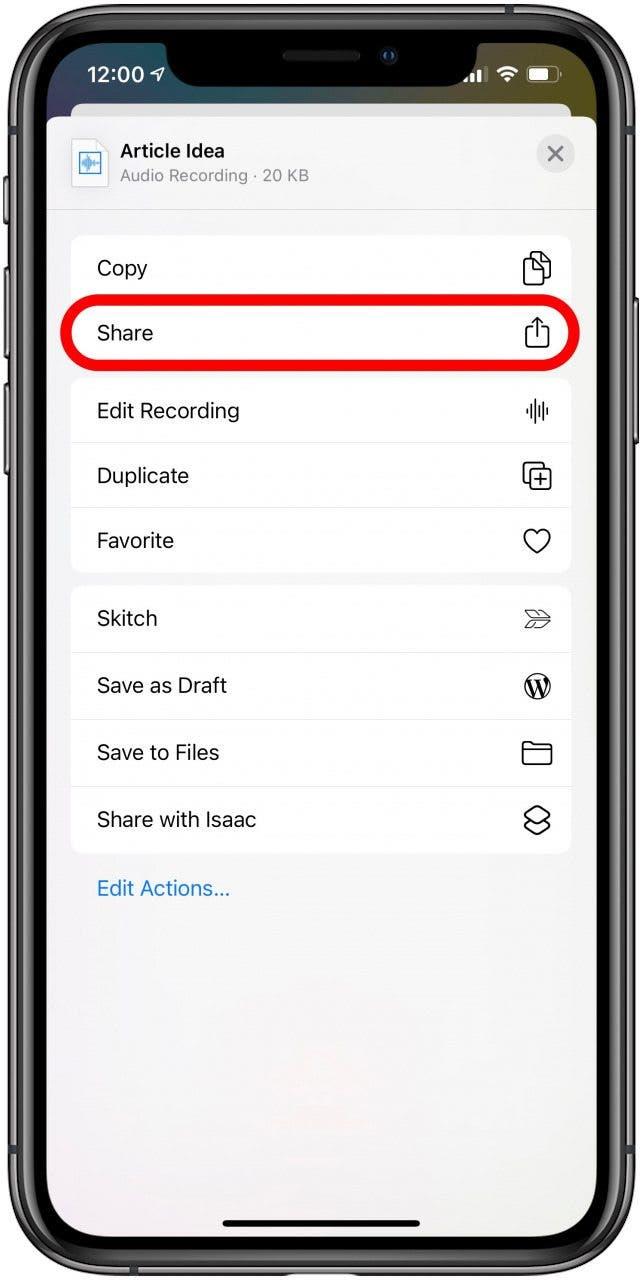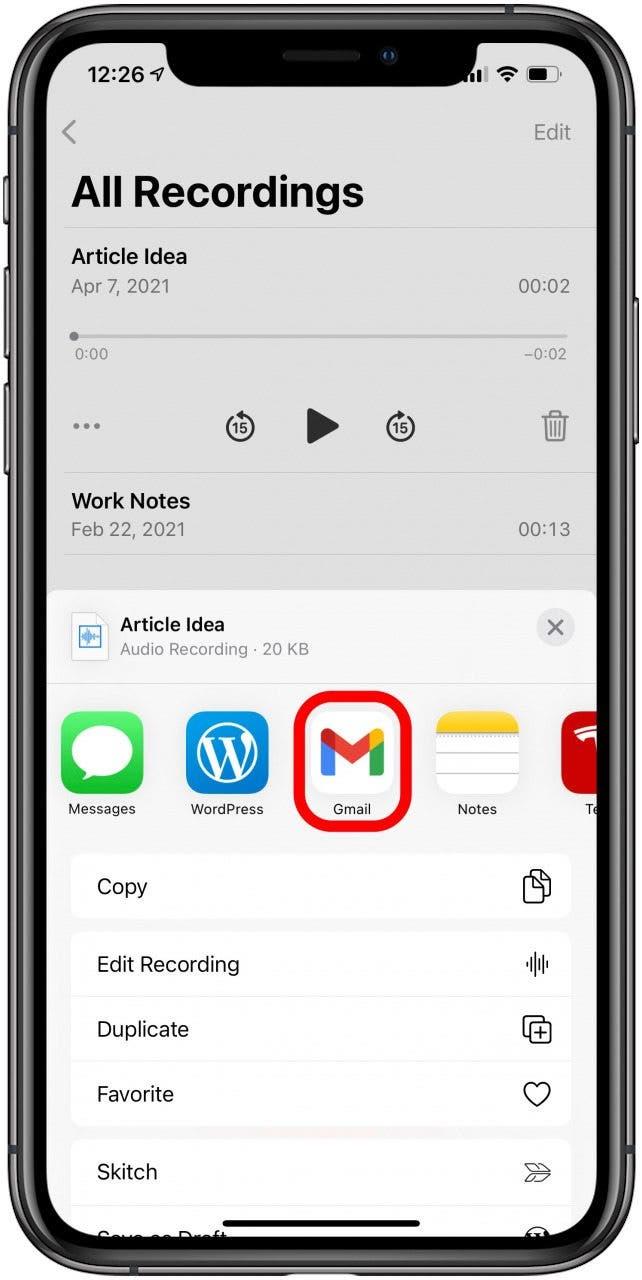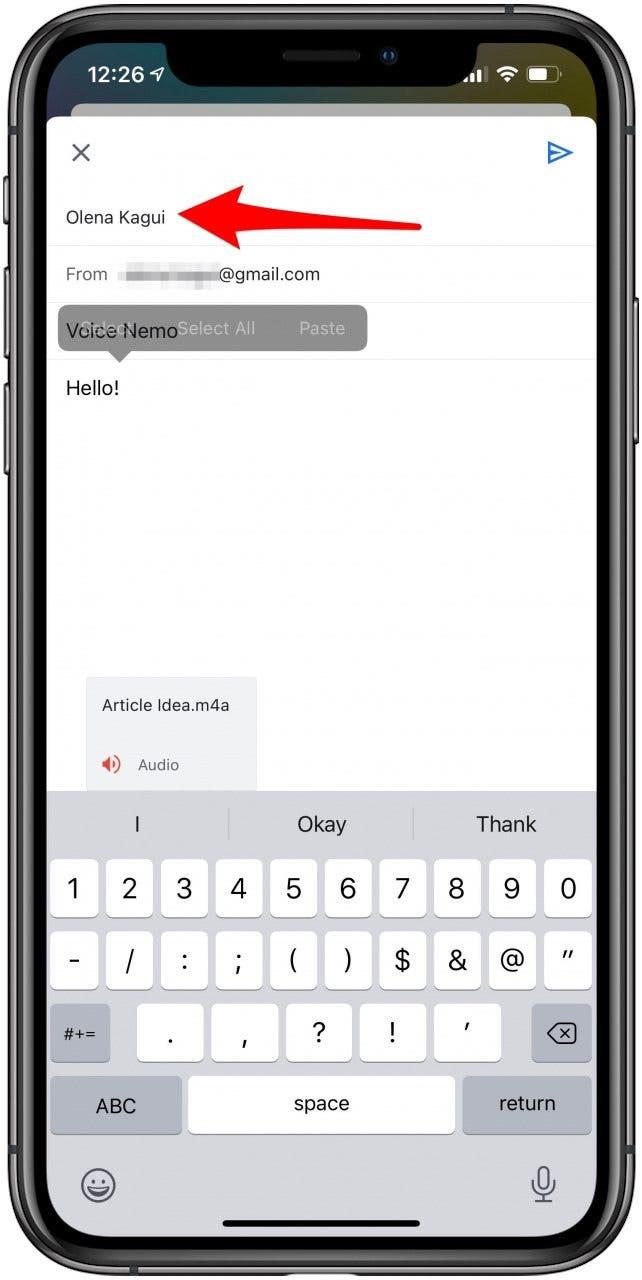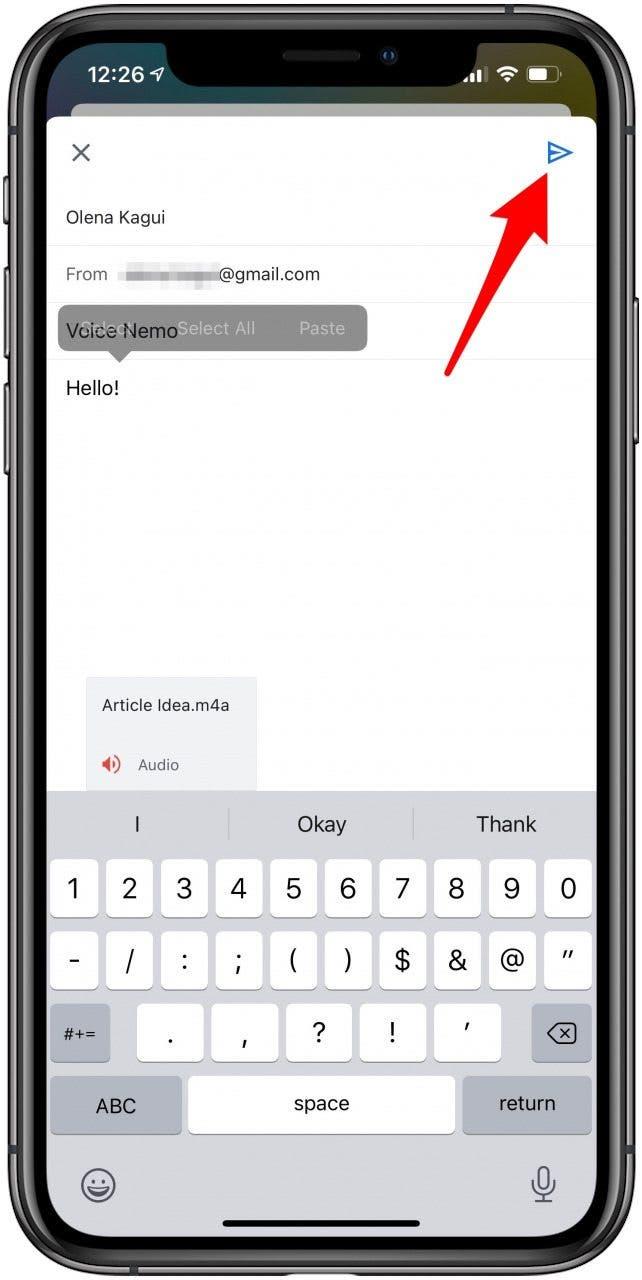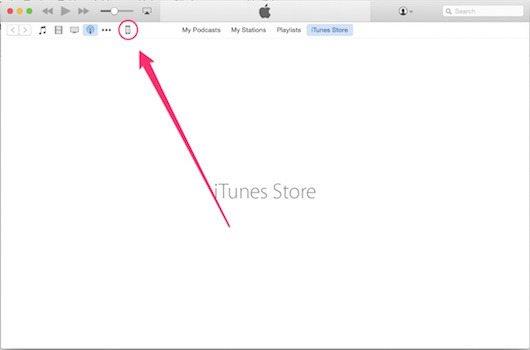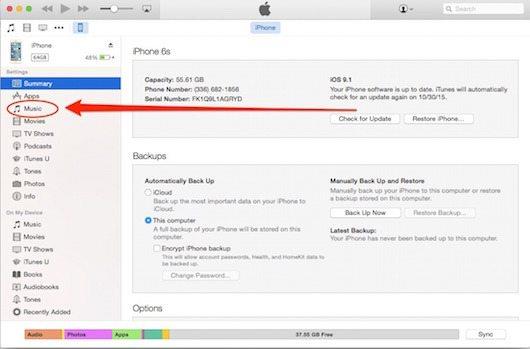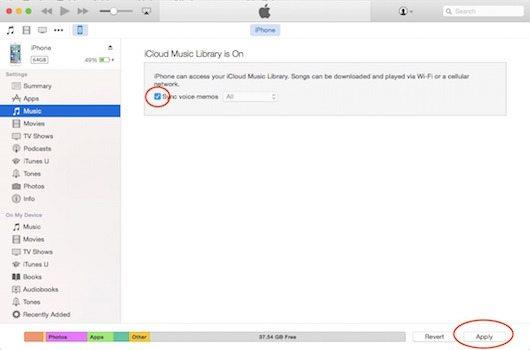Nagrywanie dźwięku w aplikacji Memos Voice to świetny sposób na uchwycenie losowej myśli lub pomysłu na zapisywanie transkrypcji później. Ale co, jeśli chcesz zachować te notatki na swoim komputerze? Dowiedz się, jak zsynchronizować je automatycznie, aby uzyskać łatwy dostęp na wszystkich urządzeniach Apple i jak zapisywać notatki głosowe na komputerze.
Powiązane z: jak nagrywać notatkę głosową w Apple Obejrzyj
Automatycznie synchronizuj notatki głosowe z iCloud dla dostępu do urządzenia Apple
Jeśli masz komputer Mac i chcesz uzyskać dostęp do notatek głosowych nagranych na iPhonie, a nawet Apple Watch, możesz to zrobić za pomocą iCloud. Dowiedz się, jak automatycznie wysyłać notatki głosowe do wszystkich urządzeń Apple. Aby dowiedzieć się więcej o iCloud, zarejestruj się, aby za darmo wskazówka biuletynu.
Włącz udostępnianie notatek głosowych na iCloud na iPhonie
- Otwórz Ustawienia .
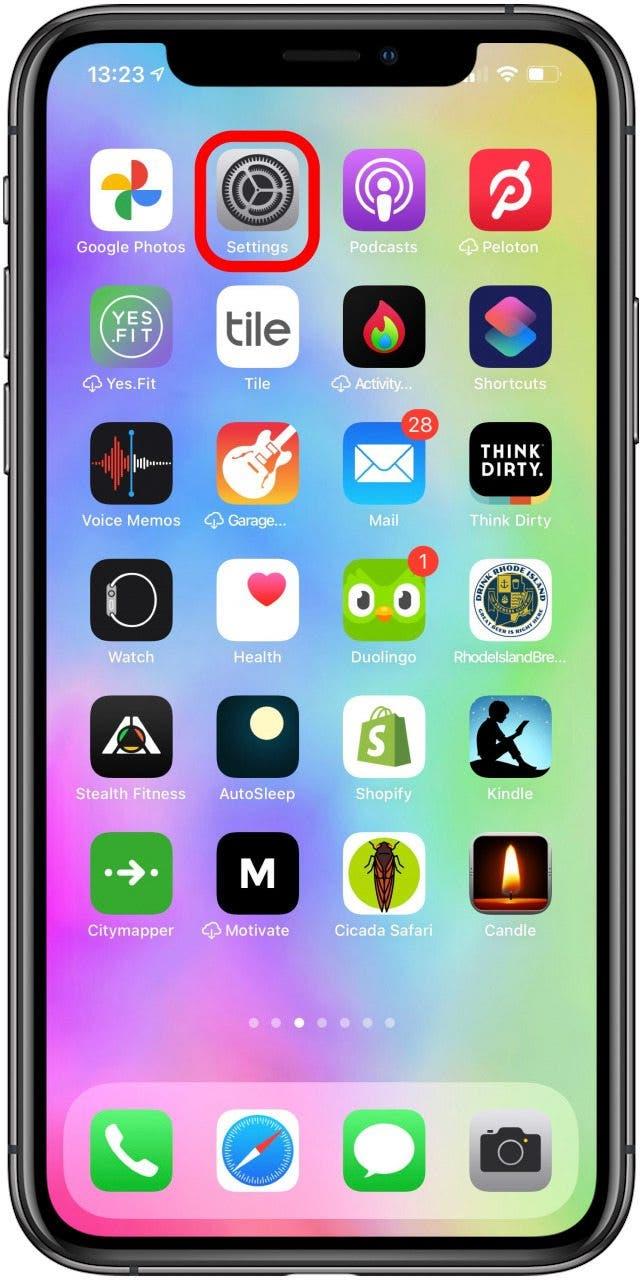
- Stuknij swoje imię.

- Stuknij iCloud .

- Przewiń w dół, aż znajdziesz notatki głosowe i upewnij się, że jest włączona.

Teraz wszelkie notatki głosowe nagrane na iPhonie zostaną zsynchronizowane z iCloud.
Włącz udostępnianie notatek głosowych na iCloud na komputerze Mac
- Na komputerze Mac kliknij menu Apple .

- Wybierz Preferencje systemowe .

- Kliknij Apple ID.

- Kliknij opcje .

- Under notatki głosowe kliknij pusty kwadrat, aby go wybrać. Następnie kliknij zrobione .

Może to potrwać kilka minut, ale teraz wszelkie notatki głosowe nagrane na komputerze Mac zostaną zapisane na iCloud.
Dostęp do nagranych notatek głosowych na komputerze Mac
- Otwórz notatki głosowe .

- Powinieneś zobaczyć swoje nagrane iPhone’a notatki głosowe pod wszystkie nagrania .

Użyj iCloud, aby uzyskać dostęp do nagranych iPhone’a notatek głosowych na komputerze
Kiedy nagraj notatkę głosową na swoim iPhonie , ale masz komputer, nadal możesz przenieść go do komputera za pomocą iCloud . Zanim dowiesz się, jak przesyłać notatki głosowe z iPhone’a na komputer, musisz upewnić się, że notatki głosowe są kopie zapasowe na iCloud.
- Na iPhonie otwórz aplikację notatki głosowe .

- Stuknij Wszystkie nagrania .

- Stuknij nagranie, które chcesz uzyskać dostęp na komputerze.

- Stuknij trzy kropki .

- Wybierz Zapisz w plikach z arkusza udostępniania.

- Stuknij iCloud Drive .

- Stuknij dokumenty . Możesz także wybrać inny folder lub utworzyć nowy wyłącznie dla notatek głosowych.

- Stuknij zapisz .

Teraz będziesz mógł zalogować się do iCloud.com z identyfikatorem Apple i hasłem na komputerze. Może być konieczne wysłane kod weryfikacji dla dodatkowego bezpieczeństwa. Pobrane notatki głosowe można znaleźć zapisane w folderze wybranym w poprzednich krokach.
Pro TIP: Aby zapisać swoje głosy szybciej i łatwiej, możesz Dostosuj arkusz akcji do skrótu . Oczywiście, jeśli przekazujesz notatki głosowe do komputera Mac, możesz je wyświetlić za pomocą arkusza udostępniania.
Wyślij notatki głosowe za pomocą arkusza udostępniania
Jeśli nie chcesz używać iCloud, notatki głosowe można również wysyłać na inne sposoby za pomocą arkusza udostępniania.
- Na iPhonie otwórz aplikację notatki głosowe .

- Stuknij Wszystkie nagrania .

- Stuknij nagranie, które chcesz uzyskać dostęp na komputerze.

- Stuknij trzy kropki .

- Stuknij udostępnij .

- Tutaj zobaczysz listę aplikacji, do których możesz wysłać notatkę głosową. W tym przykładzie użyjemy Gmail . Możesz jednak wysłać je za pośrednictwem komunikatora Facebooka, wiadomości, poczty i innych aplikacji.

- Wprowadź adres e -mail, na który chcesz wysłać notatkę głosową. Możesz użyć własnego adresu e -mail, aby wysłać go do siebie.

- Stuknij ikonę wyślij .

Używanie iTunes do przesyłania notatek głosowych na starszych macOS
Na starszych komputerach Mac, uruchamiających MACOS 10.14 MOJAVE lub wcześniej, i na starszych komputerach, możesz być w stanie użyć iTunes, aby łatwo zsynchronizować notatki głosowe z komputerem w sposób synchronizacji muzyki. Oto jak przenieść notatki głosowe z iPhone’a na komputer za pomocą iTunes:
- Podłącz iPhone do komputera za pomocą kabla ładowania USB. Otwórz iTunes na komputerze i wybierz iPhone’a, reprezentowaną przez małą ikonę telefonu.

- Wybierz muzykę w Ustawieniach.

- Sprawdź notatki głosowe synchronizacji i wybierz „Wszystkie” z opcji rozwijanych. Następnie wybierz Zastosuj.

- To wszystko! Możesz teraz odtwarzać notatki głosowe z iTunes na komputerze; Pojawią się jako część twojej biblioteki.
Pro Tip: Chociaż korzystanie z starszego telefonu lub komputera mogą przynieść korzyści, które nadal ma iTunes, istnieje ryzyko, że nie aktualizuje urządzeń. przeczytaj to, aby dowiedzieć się, dlaczego powinieneś aktualizować najnowsze oprogramowanie .
Uzyskanie notatek głosowych na komputerze Mac z iPhone’a to kawałek ciasta, ale dostęp do PC nie jest o wiele trudniej. Istnieje kilka sposobów na to, w tym za pomocą iCloud, arkusza udostępniania lub za pomocą aplikacji zewnętrznej, takiej jak easeus Mobimover . Jeśli masz starszy komputer i iPhone, możesz również użyć iTunes.